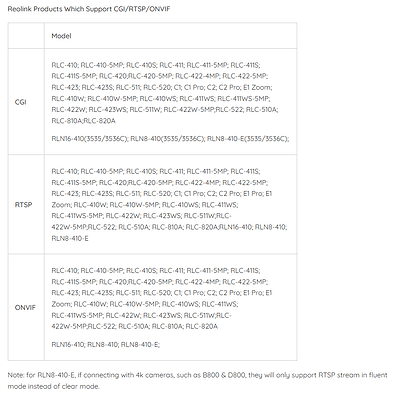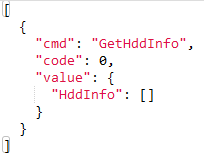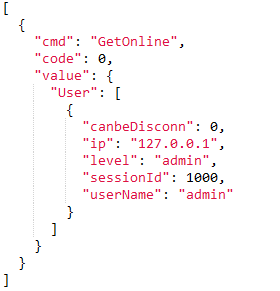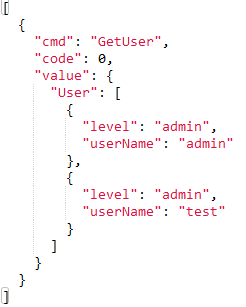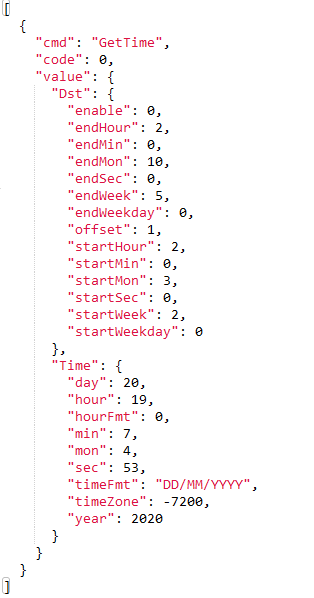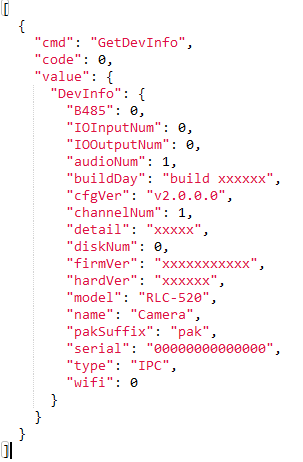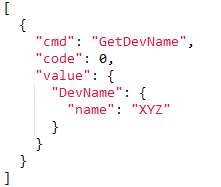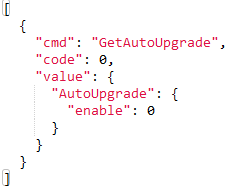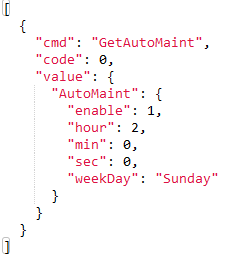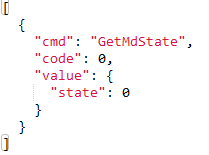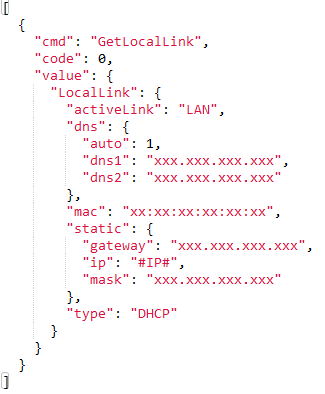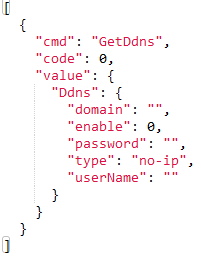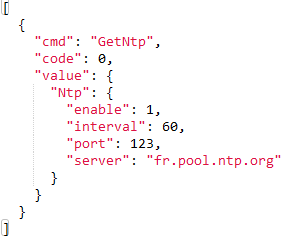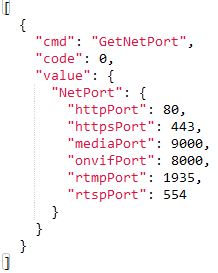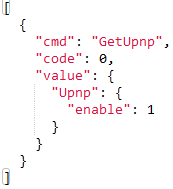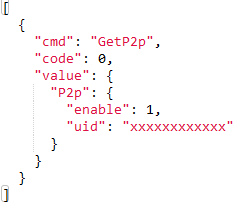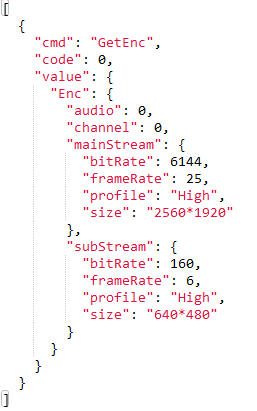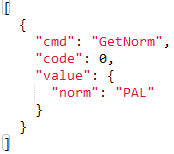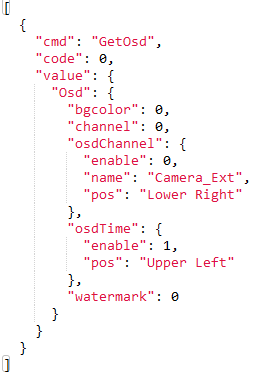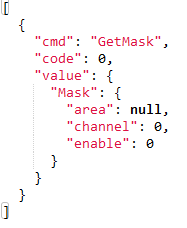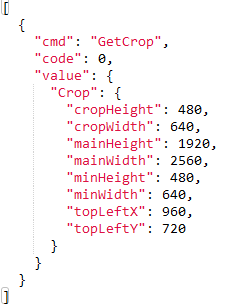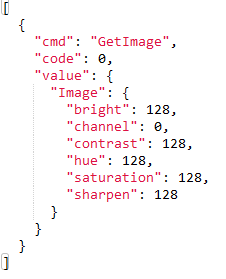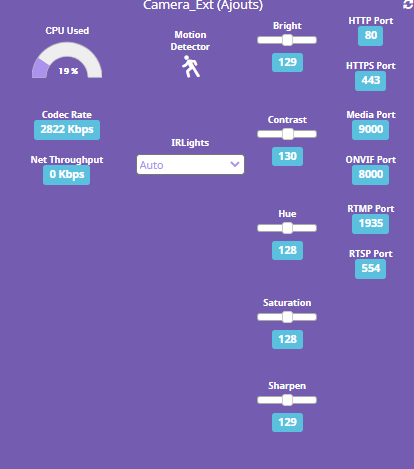MAJ POST :
-
Mars 2024 :
- Ajout de nouvelles commandes liés aux cameras doorbell.
-
Septembre 2023 :
- Ajout de nouvelles commandes liés à l’authentification sur les caméras (GetAuthorization et SetAuthorization) sur les firmwares récents
-
Juillet 2023 :
- Ajout paramètre Isp (Binning mode) du nouveau firmware des caméras RLS-1212A et 1224A
-
Avril 2023 :
- Ajout Documentations officielles Camera HTTP API (vers. Sept. 2022 et Avril 2023) -cf post 1 partie Documentations officielles-
- Ajout des fonctionnalités non prise en compte dans le plugin Reolink et utilisables via un script bash, développé par jasonk → lien. Vous trouverez plus de détails dans le post 187
- Ajout de nouvelles commandes récentes non utilisables/applicables sur la RLC-520 (commandes spécifiques aux cameras DoorBell et FishEye Cameras)
-
Mars 2023 :
- Ajout de nouvelles commandes récentes non utilisables/applicables sur la RLC-520 (commandes spécifiques aux cameras DoorBell, TrackMix et RLC823A_16X)
-
Fevrier 2022 :
- Ajout Documentation non-officielle Reolink Correspondance Commandes-Menus_Cameras AI + non AI -cf post 1 partie Documentations non-officielles-
-
Janvier 2022 :
- Ajout Documentation officielle Camera HTTP API (vers. DECEMBRE 2021) -cf post 1 partie Documentations officielles-
- Ajout Documentation non-officielle Reolink Correspondance Commandes-Menus_Cameras non AI -cf post 1 partie Documentations non-officielles-
-
Juillet 2021 :
- Ajout URL NVR : Which Cameras can Work with Reolink NVR
- Ajout URL NVR : How Many HDDs Can I Connect with Reolink NVR System
- Ajout URLs Projets+Documentations techniques (exemples : reolinkapipy, Camera-proxy, neolink)
- Ajout URL Code pour générer un QRCode pour caméras WIFI Reolink : cas des SSID de longueur supérieure à 32 caractères + URL Generateur de QRCodes Online (gratuit)
- Ajout URL Comment fonctionnent les remontées PUSH
-
Juin 2021 :
- Ajout de nouvelles commandes récentes non utilisables/applicables sur la RLC-520 (commandes spécifiques aux cameras, statiques ou motorisées, avec détection Personne/Véhicule)
- Ajout Documentation Reolink (CGI.pdf) -version 2021-
-
Mai 2021 :
- Ajout Documentation Reolink (CGI-REQUEST.pdf) -version 2019-
- Ajout de nouvelles commandes non utilisables/applicables sur la RLC-520 (détection de personnes/véhicules, NVR) et réorganisation de ces commandes par type de matériel ou fonctionnalité
- Easter Egg dans la Reolink E1-Zoom : le mode Patrol
- Ajout URL HOW-TO comment calculer le temps d’enregistrement disponible par rapport a la taille d’une carte SD.
-
Avril 2021 :
- Ajouts de nouvelles commandes fonctionnelles sur la RLC-520 (commandes non documentées actuellement)
- Commande Snap : ajout des options de dimensionnement de l’image de capture.
- Ajouts de 2 URLs : Documentations PDF Reolink (CGI_command.pdf & cgi-jsonv1.1.pdf)
-
Mars 2021 :
- Ajouts des 2 nouvelles commandes GetDevName et SetDevName (+ nouvelles commandes non utilisables/applicables sur la RLC-520 : GetWifiSignal, GetAiCfg, SetAiCfg, GetAiState)
- Ajout URLs Reolink (Canal Officiel Reddit, #ReolinkEssai -prêt et essai de matériels-)
- HOW-TO capturer une image à partir d’un flux video (flv via HTTP ou via RTMP) de la reolink et la déposer dans le repertoire des captures d’image de votre camera (plugin Camera).
-
Février 2021 :
- Ajouts des 2 nouvelles commandes GetMdAlarm et SetMdAlarm (+ nouvelles commandes non utilisables/applicables sur la RLC-520 : GetBuzzerAlarm,SetBuzzerAlarm)
- Différents flux videos possibles sur la RLC-520 (RTSP/HTTP-flv-/RTMP)
- Information - Nouveaux firmwares pour les caméras ayant une interface web avec Adobe Flash
- MAJ Liste des produits supportant le CGI, RTSP ou ONVIF (Tableau) + Ajout 2 nouvelles commandes non utilisables/applicables sur la RLC-520 (GetWhiteLed/SetWhiteLed)
-
Juillet 2020 :
- Ajouts des URLs Reolink
-
Avril 2020 :
- Modification de la commande GetAbility
- HOW-TO Récupération de la structure des données de commandes Getxxx via CURL -cf 2eme POST- MAJ le 17/02/2021
- Ajouts des commandes ExportCfg, GetCrop, TestFtp, GetNorm, SetNorm (+ nouvelles commandes non utilisables/applicables sur la RLC-520)
- Ajout de l’information pour identifier les commandes utilisant l’argument channel : ==CHANNEL==
- Reolink RLC-520 - pb commandes supplémentaires d’interrogation via api intégrée
Bonjour à tous,
suite à l’acquisition de ma camera Reolink RLC-520 , je me suis mis à la recherche de récupérer un maximum d’informations pour piloter à distance cette dernière à partir de Jeedom.
Vous trouverez donc une liste des commandes à exécuter sur l’API de la camera que je vous partage.
Cette liste est incomplète et je l’agrémenterai au fur et à mesure. J’indiquerai également les paramétrages possibles des valeurs pour l’envoi des données à la caméra.
- Dans les commandes ci-dessous, remplacer les valeurs #IP#, #value#, #username# et #password# par vos propres données.
NB : la valeur #value# du champ rs=#value# est une chaine de caractère que vous pouvez definir comme bon vous semble. - N’ayant qu’une camera et pas de NVR, le paramètre channel utilisé dans certaines commandes ci-dessous est : channel=0. (A adapter suivant votre configuration)
- Les commandes en écriture (celles à envoyer à la camera) sont identifiées par l’information (POST)
- Les commandes en lecture ou écriture nécessitant l’argument channel sont identifiées par l’information ==CHANNEL==
Dans cette liste, vous en trouverez peu détailler, mais généralement toute commande Getxxx à son contraire Setxxx (pour le formatage du fichier json à envoyer: remplacer les clés « code » et « value », à partir du fichier json récupéré,par « action » et « param »)
exemple : Paramétrage de l’IR
- Commande de lecture :
https://#IP#/cgi-bin/api.cgi?cmd=GetIrLights&rs=#value#&user=#username#&password=#password#
json récupéré :
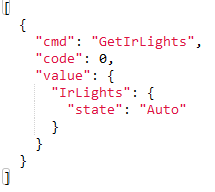
- Commande en écriture : SetIrLights (POST)
https://#IP#/cgi-bin/api.cgi?cmd=SetIrLights&rs=#value#&user=#username#&password=#password#
exemple de json à envoyer :
![]()
Reolink INFORMATIONS
=====FIRMWARE=====
- URL Firmware Reolink : Centre de Téléchargement Reolink
=====URLs/DOCUMENTATIONS/MANUELS=====
—URLs officielles—
-
URL Centre de Téléchargement Reolink : Download Center – Reolink (guides de démarrage rapide, spécifications techniques, Application cliente Reolink)
-
URL Support Center Reolink : Reolink Support - Official Reolink Help Center (tutoriels, FAQs, Troubleshooting)
-
URL Forum Officiel : Home | Reolink Community
-
URL Reddit Community Officiel : https://www.reddit.com/r/reolinkcam/
-
URL Officielle #ReolinkEssai -prêt et test de matériels-: Reolink Trial - Reolink
-
URL Facebook Officiel : Reolink (mais aussi Redirecting...)
-
URL Officielle Twitter : https://twitter.com/ReolinkTech
-
Tableau des produits Reolink pouvant supporter le CGI, RTSP ou ONVIF. (source REOLINK)
(MAJ Liste : Fev. 2021) -
HOW-TO comment calculer le temps d’enregistrement disponible par rapport a la taille d’une carte SD [source REOLINK]
-
Comment fonctionnent les remontées PUSH (How Does Push Work) [source REOLINK]
-
NVR : How Many HDDs Can I Connect with Reolink NVR System [source REOLINK]
-
NVR : Which Cameras can Work with Reolink NVR [source REOLINK]
—URLs autres—
- Code pour générer un QRCode pour caméras WIFI Reolink (cas des SSID de longueur supérieure à 32 caractères) : Bypassing Reolink SSID Length Limitation
Generateur de QRCode Online (gratuit) : https://www.the-qrcode-generator.com/ (selectionner FreeText)
—URLs Projets/Documentations—
- reolinkapipy : Reolink Python Api Client - Librairies Python pour Cameras Reolink accessibles via CGI
- PHPReolinkCameraAPI : Reolink IP camera API client - PHP class
- Camera Proxy : Python webserver which can display a video stream from the reolink argus 2 camera over http
- neolink : An RTSP bridge to Reolink IP cameras.
- Hacking Reolink cameras for fun and profit : Hack a Reolink B800 (Reverse engineering & Baichuan protocol)
- reolink-camera : Camera Reolink RLC-410-5MP (Documentations techniques & hacks)
- reolink : Reolink Python package (développé pour HomeAssistant)
- ReoSploit : A Tool that Finds, Enumerates and Exploits Reolink Cameras (Python)
- reolink-aio : librairie python pour le plugin Officiel Reolink pour Home assistant
—Documentations officielles—
- Documentation officielle Camera HTTP API (vers. Sept. 2022 -v7- et Avril 2023 -v8-)
- Documentation officielle Camera HTTP API (vers. DECEMBRE 2021)
- Documentation Reolink CGI (vers.2021) (728,6 Ko)
NB : Des commandes, toujours fonctionnelles, ont été enlevé de la documentation 2021 (GetCloud, SetCloud, GetCloudSchedule, SetCloudSchedule, ExportCfg). Celles-ci sont décrites dans la documentation 2019 ci-dessous - Documentation Reolink CGI-REQUEST (vers.2019) (570,6 Ko)
- Documentation Reolink cgi-jsonv1.1 (vers.2016)
- Documentation Reolink CGI_command
—Documentations non-officielles—
- Documentation Reolink Correspondance Commandes-Menus_Cameras NON AI
(dossier unofficial → DOC Reolink Correspondance Commandes-Menus.pdf) - Documentation Reolink Correspondance Commandes-Menus_Cameras AI + NON AI
(dossier unofficial → DOC Reolink Correspondance Commandes-Menus_AI.pdf)
Reolink API Commands
Commandes non utilisables/applicables sur RLC-520 :
++ Commande commune aux cameras PTZ ++
- PtzCtrl
Références :
++ reolinkapipy (fichiers zoom.py ou ptz.py)
++ BlueIris - reddit
++ ipcamtalk
++ Commandes spécifiques pour certaines cameras PTZ (fonctionnelles suivant le modèle) ++
- GetPtzSerial, SetPtzSerial
- GetPtzPreset, SetPtzPreset
- GetPtzPatrol, SetPtzPatrol
- GetPtzTattern, SetPtzTattern
- GetPtzCheckState
- PtzCheck
- GetPtzGuard, SetPtzGuard
++ Commandes spécifiques aux cameras ayant un zoom optique ++
- GetAutoFocus, SetAutoFocus, GetZoomFocus, StartZoomFocus
++ Commandes spécifiques aux cameras connectées en WIFI ++
- GetWifi, SetWifi, ScanWifi, TestWifi, GetWifiSignal
Références :
++ reolinkapipy (fichier network.py)
++ Commandes spécifiques aux cameras disposant de l’alarme audio ++
- GetAudioAlarm, SetAudioAlarm
++ Commandes spécifiques aux cameras disposant d’ une sirène ++
- GetAudioCfg, SetAudioCfg
- AudioAlarmPlay
++ Commandes spécifiques aux cameras connectées via carte3g ++
- Get3G, Set3G
++ Commandes spécifiques aux cameras munies d’une led de fonctionnement ++
- GetPowerLed, SetPowerLed
++ Commandes spécifiques aux cameras munies d’un projecteur led blanc++
- GetWhiteLed, SetWhiteLed
++ Commandes specifiques aux NVR (uniquement les NVR accessibles via CGI) ++
- GetBuzzerAlarm, SetBuzzerAlarm
- GetBuzzerAlarmV20, SetBuzzerAlarmV20 (spécifiques aux cameras avec détection de personnes/véhicules)
- GetLog, DelLog, GetLogType
- GetOutput, SetOutput
- GetChannelstatus
- NvrDownload
- GetChnTypeInfo (getChannelVersion)
++ Commandes spécifiques aux cameras ayant la fonctionnalité Cloud (cf source Reolink) ++
Cloud function applies to: Argus 2; Argus 3; Argus Eco; Argus Pro; Argus PT; Reolink Go; Reolink Go PT; E1; E1 Pro; E1 Zoom; E1 outdoor; Reolink Lumus
- GetCloud, SetCloud
- GetCloudSchedule, SetCloudSchedule
- GetCloudScheduleV20, SetCloudScheduleV20 (spécifiques aux cameras avec détection de personnes/véhicules)
NB : Fonction Cloud pas proposé pour la France pour l’instant : https://cloud.reolink.com/
Commandes spécifiques aux cameras avec détection de personnes/véhicules
- GetAiCfg, SetAiCfg, GetAiState
- GetRecV20, SetRecV20
- GetEmailV20, SetEmailV20
- GetFtpV20, SetFtpV20
- GetPushV20, SetPushV20
- GetAudioAlarmV20, SetAudioAlarmV20 (cameras disposant également de l’alarme audio)
- GetAiAlarm, SetAiAlarm
- SetAlarmArea
Nouvelles Commandes liés au Push (firmware 3.1.x.x)
- GetPushCfg, SetPushCfg
Commandes pour le Playback
- Search, Playback, Preview, Download
Commandes rtmp/rtsp
- rmtp=start, rtmp=stop, rtmp=auto
- GetRtspUrl
TrackMix
- GetAiCfg > new fields (bSmartTrack, aiStopBackTime, aiDisappearBackTime and trackTask)
- GetAiDenoise
- SetAiDenoise
- ExportImg
- ImportImg
- DeleteImg
- GetPtzTraceSection
- SetPtzTraceSection
- GetPtzCurPos
DOORBELL
- GetPowerLed/SetPowerLed > new field : eDoorbellLightState
- GetAudioFileList
- SetAudioFileList
- GetAutoReply
- SetAutoReply
- DeleteAudioFile
- ExportAudioFile
- SetAudioCfg > new field : visitorLoudspeaker
newer Doorbell firmware ( v3.0.0.1859 ) :
- GetEvents
newer Doorbell firmware (v3.0.0.3215) : Plus d’info sur les commandes
- QuickAudioPlay
- DingDong COMMANDS
PRE-REQUIS
###########################
« supportDingDongCtrl » => getAbilityChnBy(« supportDingDongCtrl »)
###########################
- DingDongCtrl
- GetDingDongList
- DingDongOpt (dingDongManualRing)
- DingDongOpt (dingDongPair)
- DingDongOpt (dingDongUnpair)
- DingDongOpt (getDingDongOption)
- DingDongOpt (setDingDongOption)
- GetDingDongCfg (getDingDongAudioInfo)
RLC-823A_16X :
- Get3DPos
- Set3DPos
FishEye Camera
- GetFishEye
- SetFishEye
RLC-1212A/RLC-1224A
- GetIsp/SetIsp > new field : binningMode (firmware v3.1.0.2174_23050816)
Reddit source
Autres commandes Système -non documentées (TODO)- :
- Login, Logout, Disconnect
- ImportCfg
- Restore
- Shutdown
- HeartBeat
- Upgrade, UpgradePrepare, UpgradeOnline, UpgradeStatus
- CheckFirmware
- GetCertificateInfo, CertificateClean, ImportCertificate
- Analysis
- GetSysCfg, SetSysCfg (A partir du firmware 3.1.0.951)
- GetAuthorization,SetAuthorization (A partir des firmwares édités depuis juin 2023)
Commandes non identifiées
- onvifSnapPic
webhook
PRE-REQUIS
###########################
« supportWebhook » => getAbilityChnBy(« supportWebhook »)
###########################
- GetWebHook
- SetWebHook
- TestWebHook